Genellikle bozuk Ekibin önbelleği genellikle bu soruna yol açar
- Sizden tekrar tekrar oturum açmanızı isteyen ekipler, kesintisiz oturum açmayı imkansız hale getirir.
- Sorun, bozuk Teams önbellek dosyalarından ve diğer oturum açma sorunlarından kaynaklanıyor olabilir.
- Teams önbelleğini temizlemek ve uygulamayı güncellemek sorunu çözebilir.
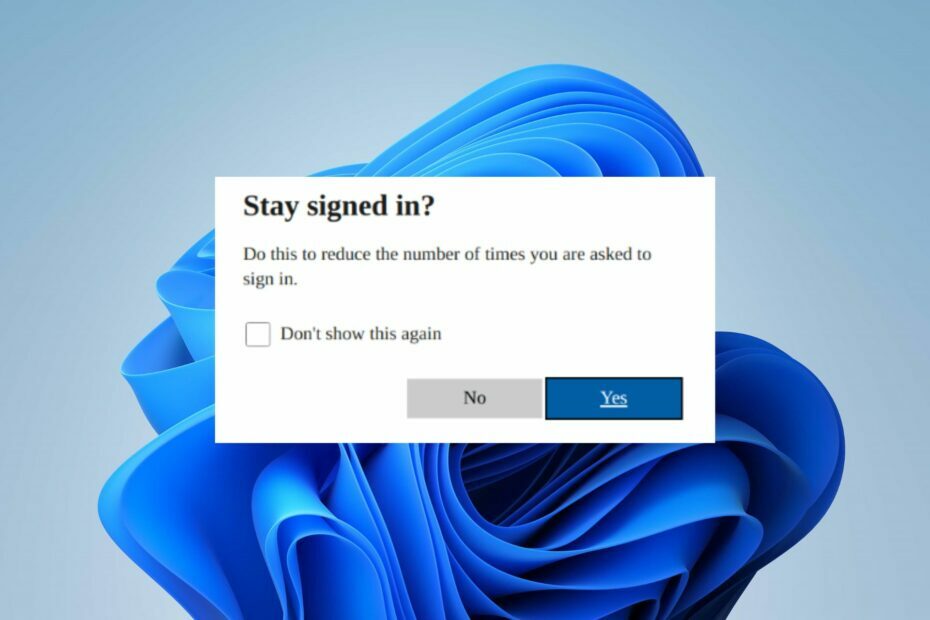
XİNDİRME DOSYASINI TIKLAYARAK KURULUM
Bu yazılım yaygın bilgisayar hatalarını onaracak, sizi dosya kaybından, kötü amaçlı yazılımdan, donanım arızasından koruyacak ve bilgisayarınızı maksimum performans için optimize edecektir. PC sorunlarını düzeltin ve virüsleri şimdi 3 kolay adımda kaldırın:
- Restoro PC Onarım Aracını İndirin Patentli Teknolojilerle gelen (patent mevcut Burada).
- Tıklamak Taramayı Başlat PC sorunlarına neden olabilecek Windows sorunlarını bulmak için.
- Tıklamak Hepsini tamir et bilgisayarınızın güvenliğini ve performansını etkileyen sorunları gidermek için.
- Restoro tarafından indirildi 0 bu ay okuyucular
Microsoft Teams, bireyler ve kuruluşlar için en iyi gerçek zamanlı iletişim ve profesyonel işbirliği platformlarından biridir. Siz oturumu kapatana veya herhangi bir değişiklik yapana kadar, oturum açma oturumunda hesabınız uygulamada oturum açmış olmalıdır.
Ancak kullanıcılar, Microsoft Teams'in sürekli olarak parolalarıyla oturum açmalarını istediğini bildiriyor. Aynı şekilde sabitleme kılavuzumuzu da okuyabilirsiniz. Microsoft Teams durumu, Ofis Dışında'da kaldı PC'nizde.
Microsoft Teams neden sürekli benden oturum açmamı istiyor?
Kullanıcılardan sürekli olarak oturum açma kimlik bilgileriyle hesaplarında oturum açmalarını isteyen ekipler, hesabınızın uygulamada oturumunun açık kalmasını görev haline getirir. Soruna neden olabilecek bazı olası faktörler şunlardır:
- Bozuk Ekip önbelleği – Microsoft Teams, sorunsuz ve hızlı çalışmasına yardımcı olmak için uygulama önbellek dosyalarını tutar. Bu dosyalar, uzun süre saklandıklarında bozulabilir ve uygulamanın performansıyla ilgili sorunlara neden olabilir. Dolayısıyla bozuk bir Teams önbelleği, sürekli oturum açma talebini tetikleyebilir.
- Ekip Hesabı sorunları – Karşılaşılan Teams oturum açma sorunları, günlük tutma sorunlarından veya işlemlerini engelleyen hesapla ilgili hatalardan kaynaklanabilir. Uygulamanın diğer bölümlerini etkileyebilir ve yanıt vermemesine veya arızalanmasına neden olabilir.
- Eski Windows işletim sistemi ve Office istemcisi – Bilgisayarınızda eski bir işletim sistemi çalıştırmak, hata bulaşmalarına neden olabilir. Bilgisayarınızda çalışan programları etkileyebilir ve Teams uygulaması kilitlenecek veya arıza. Ayrıca, sorun Office uygulamasının eski olması olabilir.
Yukarıda vurgulanmayan diğer faktörler sorundan sorumlu olabilir. Neyse ki, düzeltmek için izleyebileceğiniz birkaç çözüm var.
Teams sürekli oturum açmamı isterse ne yapabilirim?
Herhangi bir gelişmiş sorun giderme adımına geçmeden önce aşağıdakileri yapın:
- Arka plan uygulamalarını kapatın bilgisayarınızda çalışıyor.
- Yönlendiricinizi kapatıp açın.
- Windows'u Güvenli Modda Yeniden Başlatın ve Teams'in sizden tekrar tekrar oturum açmanızı isteyip istemediğini kontrol edin.
Sorun devam ederse, aşağıdaki çözümlerle devam edin:
1. Microsoft Teams uygulamasını yeniden başlatın
- Basmak Ctrl + Vardiya + Esc açmak için tuşlar Görev Yöneticisi.
- seçin Microsoft Ekibi uygulamasını tıklayın Görevi bitir açılır menüden seçeneğini belirleyin, ardından TAMAM.

- Bilgisayarınızı yeniden başlatın ve Teams oturum açma sorununun devam edip etmediğini kontrol edin.
Uzman ipucu:
SPONSORLU
Özellikle bozuk depolar veya eksik Windows dosyaları söz konusu olduğunda, bazı bilgisayar sorunlarının üstesinden gelmek zordur. Bir hatayı düzeltmekte sorun yaşıyorsanız, sisteminiz kısmen bozuk olabilir.
Makinenizi tarayacak ve hatanın ne olduğunu belirleyecek bir araç olan Restoro'yu kurmanızı öneririz.
buraya tıklayın indirmek ve onarmaya başlamak için.
Görevleri bitirmek, Microsoft Teams işlemlerini yenileyecek ve performansını etkileyen her arka plan etkinliğini durduracaktır. hakkındaki makalemize göz atın Görev Yöneticisine erişmek için kısayollar PC'nizde.
2. Microsoft Teams önbelleğini temizle
- basın pencereler + R açmak için tuşlar Koşmak iletişim kutusu, yazın %uygulama verisi%, ve bas Girmek.
- Gitmek Microsoft Sol taraftaki klasör ve üzerine tıklayın.
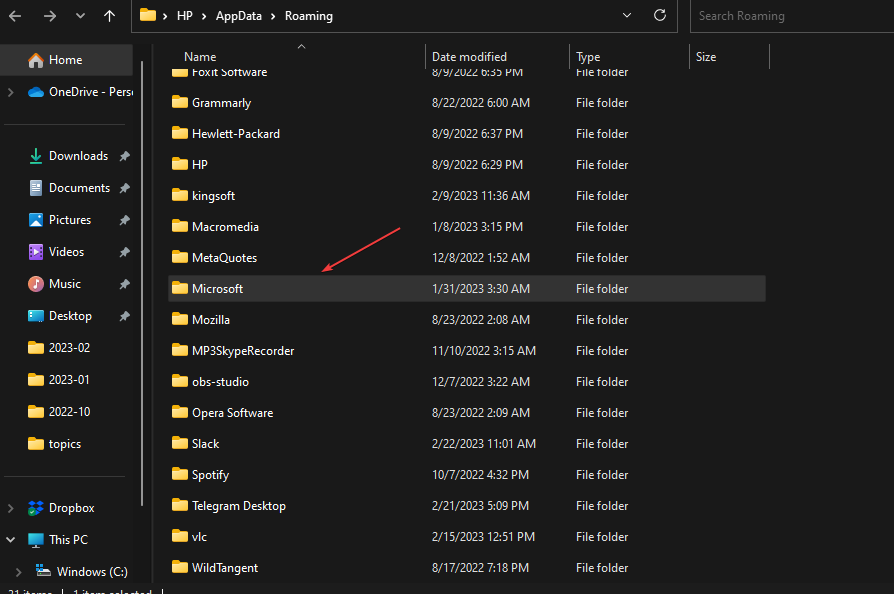
- Bul Takımlar klasörünü açın ve açmak için çift tıklayın.
- Basmak Ctrl + A içindeki tüm klasörleri vurgulamak için Takımlar klasör ve tuşuna basın Silmek onları temizlemek için

- Yinelenen oturum açma sorununun devam edip etmediğini görmek için Microsoft Teams'i kapatın ve yeniden başlatın.
Microsoft Teams uygulama önbelleğini temizlediğinizde, uygulamaların arızalanmasına neden olan ve yeni veriler toplamalarına olanak tanıyan bozuk veri dosyaları silinir.
- Ekiplerde Snapchat filtreleri nasıl kullanılır?
- Microsoft Teams Meetings animasyonlu arka planları Mayıs ayında geliyor
- Teams for Education daha hızlı hale gelir ve daha az kaynak tüketir
3. Çıkış yapın ve Microsoft Teams hesabınızda oturum açın
- sol tıklayın Başlangıç düğmesi, ara Microsoft ekipleri ve arama sonuçlarından açın.
- Tıkla profil fotoğrafı sağ üst köşedeki simgesine tıklayın Oturumu Kapat seçeneği ve tıklayın TAMAM.

Hesabınızın Microsoft Teams oturumunu kapatmak, yeni bir oturum açma oturumu istemesine neden olan tüm oturum açma sorunlarını çözecektir. Rehberimizi okuyun Microsoft Teams nasıl düzeltilir yeniden başlatmaya devam ediyor PC'nizde sorun.
4. Microsoft Teams'i güncelleyin
- Başlat Microsoft ekipleri PC'nizdeki uygulamayı tıklayın ve üç nokta açmak için sağ üst köşede Menü.
- Tıkla Güncellemeleri kontrol et açılır menüden seçenek. Herhangi bir güncelleme varsa, Teams bunları kontrol edecek ve otomatik olarak yükleyecektir.

Microsoft Teams'in güncellenmesi, işlevselliğini engelleyen hataları çözecek ve performansını iyileştirmek için yeni özellikler yükleyecektir.
5. Windows İşletim Sistemini Güncelleyin
- Basmak pencereler + BEN açmak için anahtar Ayarlar uygulama.
- Tıkla Windows güncelleme seçeneği ve üzerine tıklayın Güncellemeleri kontrol et. Herhangi bir güncelleme varsa, bunları arar ve yükler.

Windows işletim sistemini güncellemek, onu etkileyen hataları düzeltir ve sistem performansınızı iyileştirmek için yeni özellikler ekler.
hakkında kılavuzumuzu kontrol edin güncelleme hizmetine bağlanmayan Windows'u düzeltme hata bilgisayarınızda oluşursa.
Sonuç olarak, makalemize göz atabilirsiniz. Teams durumu nasıl yeşil tutulur [Aktif] PC'nizde. Ayrıca, ayrıntılı bir rehberimiz var. Silinen sohbetleri kurtarmanın yolları Microsoft Teams'de.
Hâlâ sorun mu yaşıyorsunuz? Bunları bu araçla düzeltin:
SPONSORLU
Yukarıdaki öneriler sorununuzu çözmediyse, bilgisayarınızda daha derin Windows sorunları olabilir. Öneririz bu PC Onarım aracını indirme (TrustPilot.com'da Harika olarak derecelendirildi) bunları kolayca ele almak için. Kurulumdan sonra, sadece tıklayın Taramayı Başlat düğmesine ve ardından düğmesine basın Hepsini tamir et.


